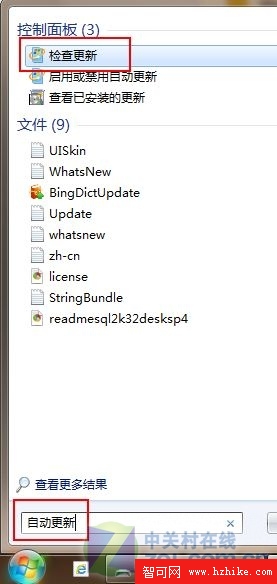
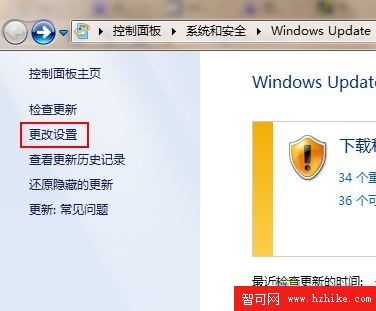
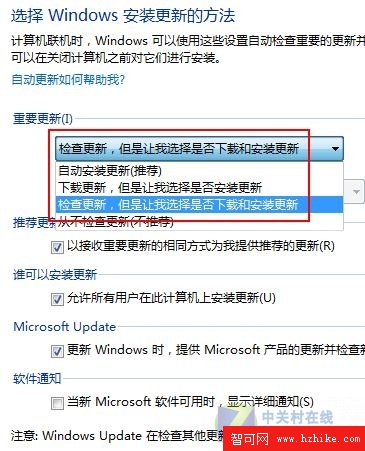
在重要更新下拉菜單中,選擇適合用戶使用習慣的項,系統在默認的情況下,會為用戶推薦使用“自動安裝更新”功能項,建議新系統中暫先保留此項選擇。此外還有可供用戶自己去選擇的人性化設置,用戶自己根據需要選擇即可。
二、用戶賬戶控制(UAC)
用戶在使用Windows 7的過程中,在打開一些程序的時候,有時會彈出一個暗背景,一個高亮對話框詢問用戶是否允許執行,您會不會覺得很煩人呢?
其實這些提示是可以通過系統的設置,讓它們消失的,但前提就是用戶自身也是要確認電腦系統是受到保護的,例如安裝了殺毒軟件、防火牆等這些。這其實也是微軟為什麼會設定一個這樣的“煩人”提示的原因了,歸根到底還是為了用戶的系統安全。
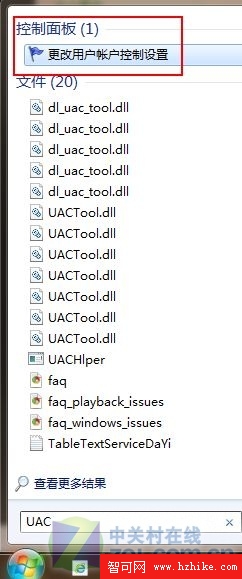
開始菜單搜索UAC,出現“更改用戶賬戶控制設置”項之後,點擊進入。
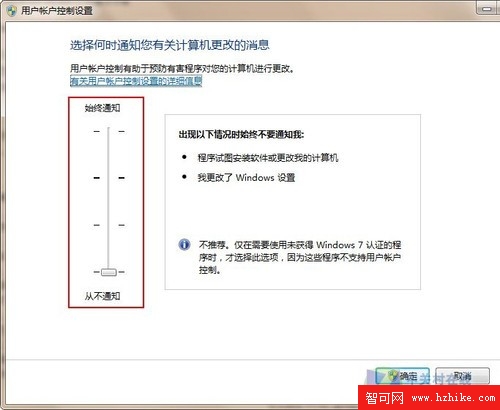
在“用戶賬戶控制設置”對話框中,我們看到左邊有個三個級別的設定界限,不同的級別,系統對有害程序控制的力度是不一樣的。在默認級別的基礎上再自行調節降下一級之後,系統就不會暗屏出現對話框詢問用戶了。
三、手動分配虛擬內存和頁面文件大小
記得在Windows 98和Windows XP時代,自己去手動分配虛擬內容和頁面文件大小,對於計算機使用來說,效果是較為明顯的。當然,這只是針對於當時所使用的硬件配置--低物理內存的情況下。
那現在在Windows 7系統下,加之目前普遍較高的硬件配置,我們還有必要去對虛擬內存和頁面文件大小做調整嗎?其實根據各人電腦的用途不一樣,對於一些用戶來說還是有必要的。
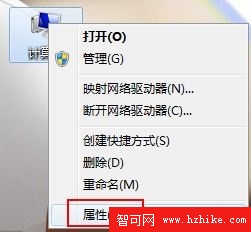
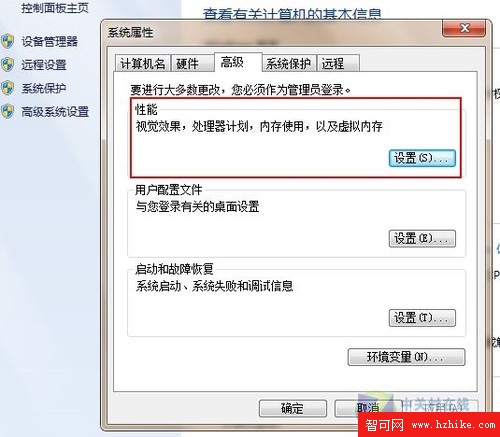
在我的電腦屬性面板內選擇左邊“高級系統設置”,彈出系統屬性對話框,這是用戶便會看到性能設置項,點擊設置進入。
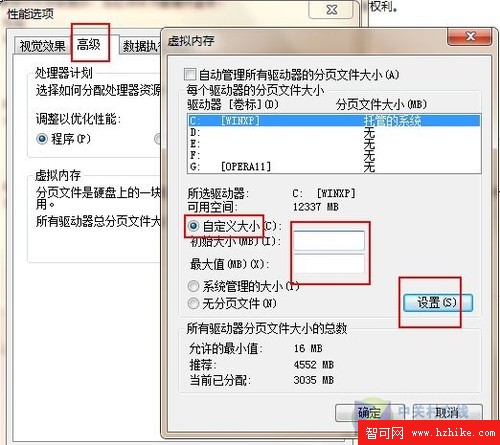
在虛擬內存設置對話框中,選擇自定義大小欄,這時“初始大小”和“最大值”顏色變化,用戶可以去填寫。填寫這項的標准,一般跟內存差不多大或是內存的1.5倍,如果硬盤吃緊的可以少設置一點,但不能沒有。推薦至少1G以上。另外,虛擬內存的讀寫頻率還是比較高的,建議不放在系統盤。
四、轉移臨時文件存儲位置
在Windows 7系統中,臨時文件是個吃硬盤大戶,讀寫也比較頻繁,一般的建議是用戶最好不要放在系統盤,因為隨著用戶對電腦的頻繁使用,系統中會持續性的產生臨時文件,在沒有通過定期的清理或者優化的情況下,系統盤的空間會越來越小,以至於會不斷地影響電腦運行的速度。
其實並不需要很刻意地去使用第三方的系統清理優化程序,通過Windows 7系統自帶的設置項,通過簡單的修改就可以實現自優化。
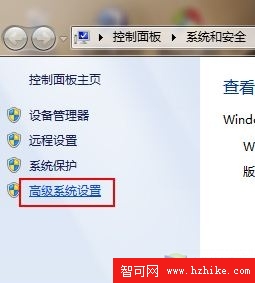
我的電腦屬性面板,選擇“高級系統設置”在系統屬性中選擇高級,看到高級標簽下的“環境變量”項。
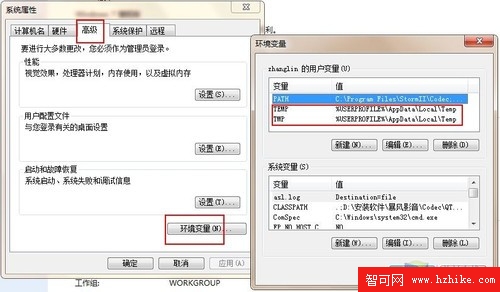
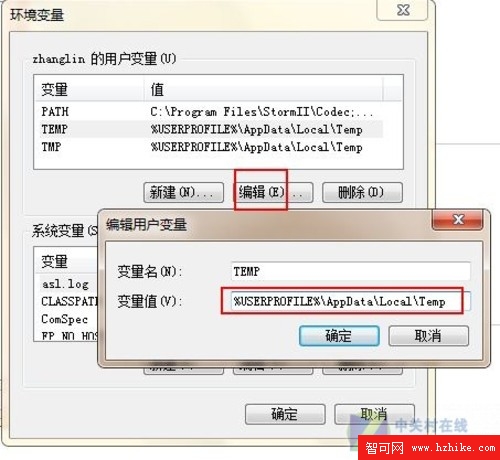
在編輯用戶變量對話框中,我們看到變量值處是可以進行編輯的部分,這裡已經存在原系統默認的臨時文件存放地址,我們可以直接將用戶和系統的temp和tmp變量都改到另外的路徑即可。
五、轉移系統用戶文件夾
Windows系統中,用戶的文件夾會被很多軟件設為默認的文件、資料以及檔案存儲的地方。同時經常玩游戲的用戶也會發現吧?這裡也是很多游戲存檔待的地方。
然而用戶的文件夾正好安放的位置就是系統盤,系統一旦重裝之後,用戶文件夾倘若沒有備份,那用戶所存的資料就又都沒了。考慮到這些,我們可以將它設置到系統盤外的其他地方,這一來即使重裝了系統,所有配置、存檔資料就都還存在的。
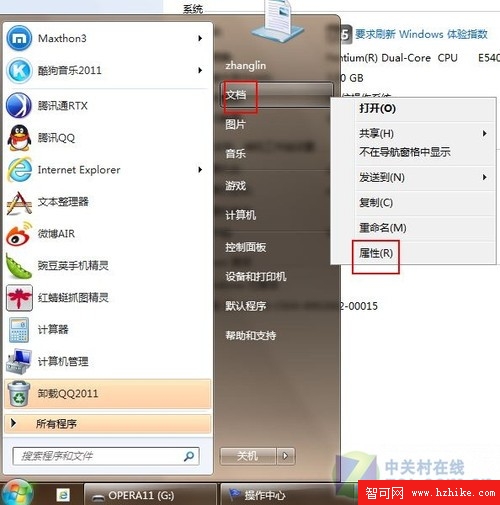
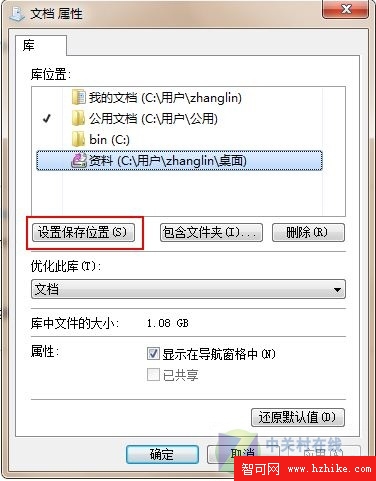
在文檔屬性中,用戶點擊選好文檔轉存的位置,點擊設置保存位置即可。
本文小結:
本文中筆者在Windows 7的諸多系統設置中選取了5個推薦的跟大家一起分享。其實對於剛剛重新安裝的電腦本身來說,做好使用前的准備是很喲必要的,而本文的5個設置都是與用戶息息相關的,每一項都有特定的設定用途,以保障用戶能夠在接下來的時間中,更輕松、更省心的使用計算機。